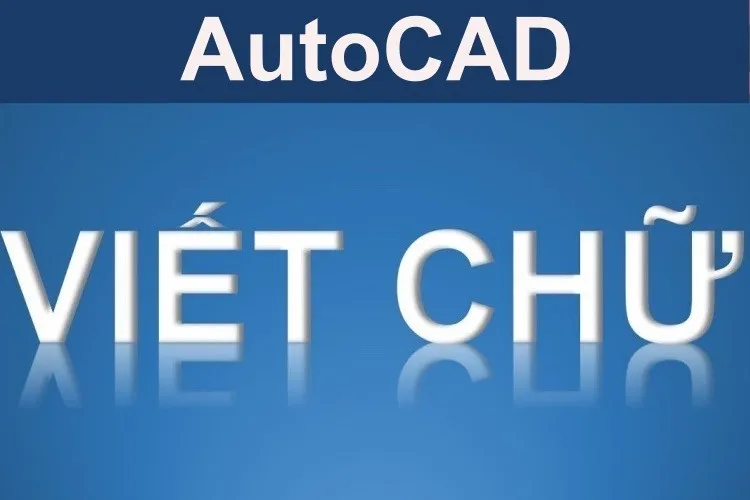Bạn muốn viết chữ trong CAD nhưng chưa biết cách thực hiện ra sao? Hoặc bạn đã thực hiện, nhưng chữ viết và font chữ không hiển thị theo đúng như bạn muốn? Đừng lo, bởi sau đây Blogkienthuc.edu.vn sẽ giới thiệu và hướng dẫn bạn cách viết chữ, sửa lỗi font chữ trong AutoCAD cực đơn giản.
Viết chữ trong Autocad là thao tác đơn giản, không thể thiếu trong bất kỳ bản thiết kế kỹ thuật nào. Lệnh viết chữ sẽ giúp người dùng chú thích được một đối tượng cụ thể, để quá trình thiết kế bản vẽ dễ dàng hơn. Trong bài viết dưới đây Blogkienthuc.edu.vn sẽ hướng dẫn mọi người các thủ thuật chuẩn xác nhất để viết chữ trong CAD.
Bạn đang đọc: Hướng dẫn viết chữ trong CAD và chỉnh sửa chữ chuẩn xác nhất 2023
Tại sao cần viết chữ trong CAD?
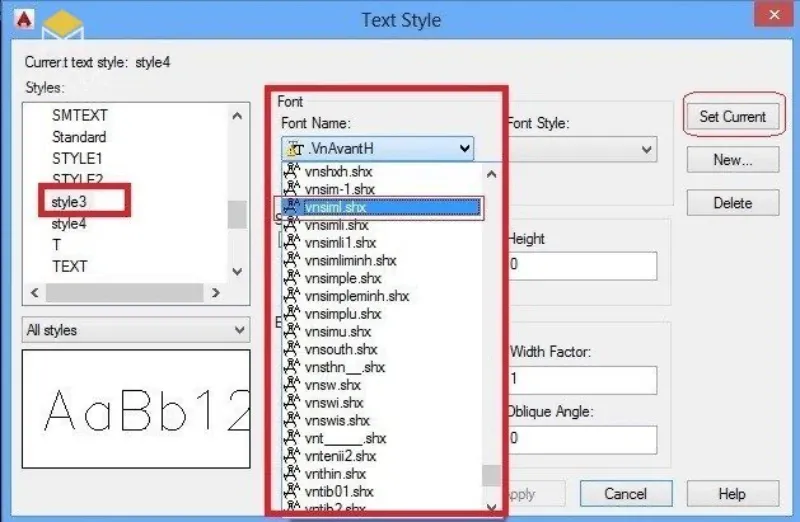
Một bản vẽ thiết kế thì tất nhiên phải có chú thích, để người đọc, người xem bản vẽ có thể hiểu được những nội dung mà bạn muốn truyền tải bằng ký hiệu. Các kí hiệu cơ bản như: Độ nhám, độ song song, độ cong, độ vuông góc,… bắt buộc bạn phải ghi chữ để giúp người khác dễ hiểu bản vẽ hơn
Dưới đây là bảng tính năng của Text Style, bạn cần ghi nhớ trong AutoCAD:
|
Tính năng |
Ý nghĩa tính năng |
|
Style |
Hiển thị các dạng Text bạn tạo để thiết lập lại. |
|
List |
Chọn All Style hiển thị cho các kiểu Text |
|
Obique Angle |
Tạo góc nghiêng cho chữ. |
|
New |
Tạo một kiểu Text mới cho chữ |
|
Font |
Thiết lập font chữ:
|
|
Size |
Thiết lập cỡ chữ |
|
Effects |
Tạo các hiệu ứng độc đáo cho chữ:
|
|
Width factor |
Tạo chiều rộng chữ |
|
Set Current |
Gọi Text mặc định để sử dụng. |
Xem thêm: Tổng hợp các lệnh cơ bản trong CAD thường sử dụng nhất
Hướng dẫn viết chữ trong CAD đơn giản nhất
Bước 1: Tại giao diện AutoCAD → Khởi tạo kiểu chữ (Text Style) qua lệnh ST → Nhấn Enter.
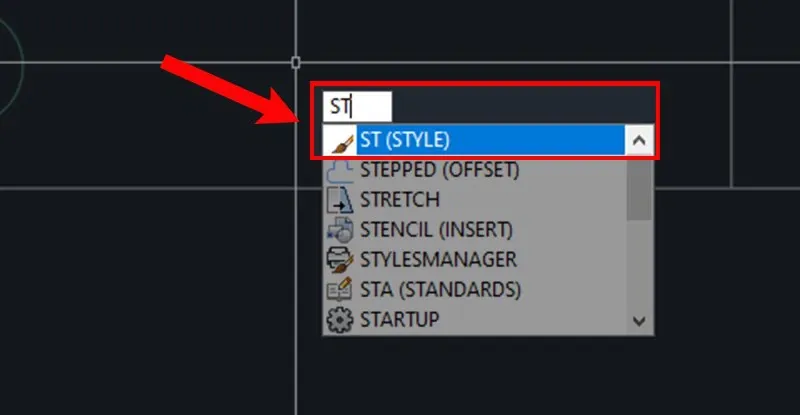
Bước 2: Cửa sổ Text Style xuất hiện → Chọn New → Đặt tên file để quản lý kiểu chữ → Chọn OK là xong.
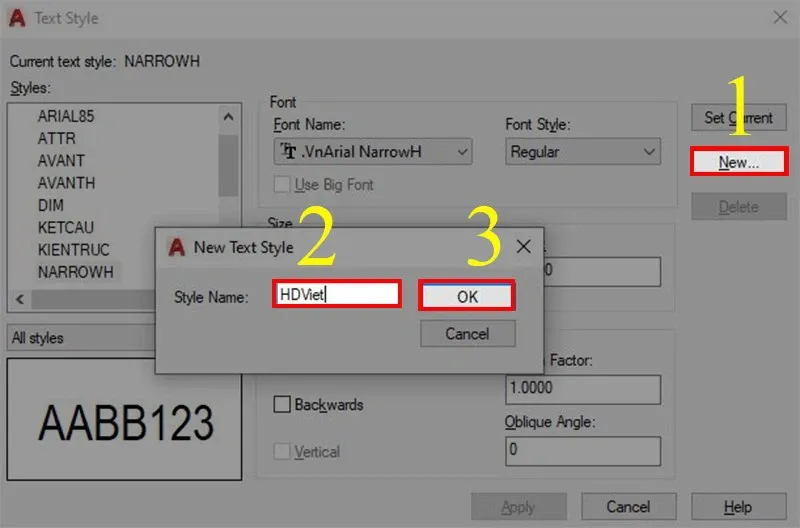
Bước 3: Thiết lập Text Style cho bản vẽ → Chọn thông số FontName/Size/With Factor → Chọn Apply → Nhấn Close là xong.
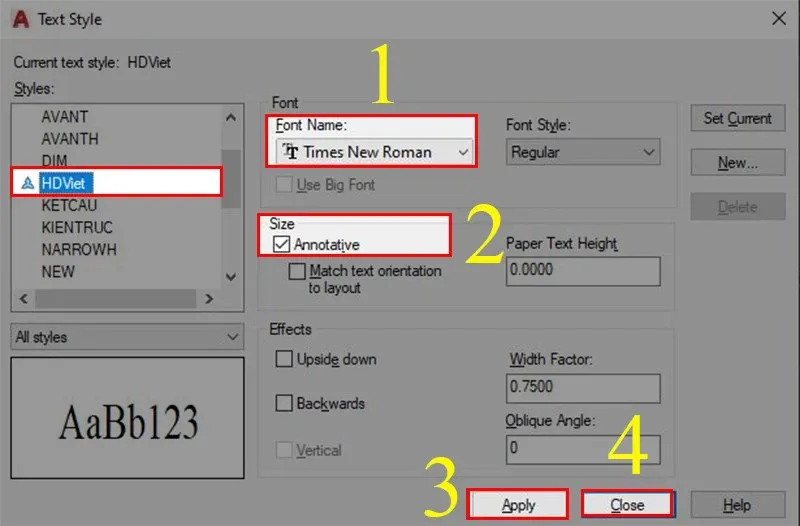
Lưu ý:
Theo nhu cầu đa số người dùng, thông thường Font chữ sẽ chọn là Time New Roman
Bước 4: Nhập lệnh T (Text) → Tạo khung để nhập nội dung vào Text Style vừa tạo → Chọn Close Text Editor là xong.
Tìm hiểu thêm: Hướng dẫn bật Dark Mode trên Facebook nhanh chóng
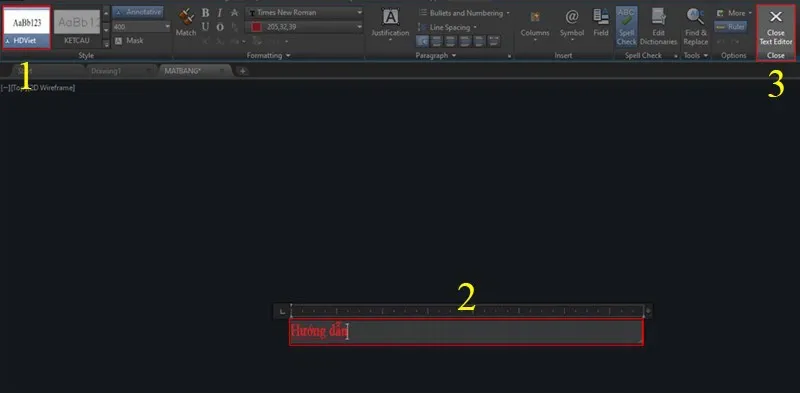
Hướng dẫn chỉnh sửa chữ trong CAD nhanh
Thông thường để chỉnh sửa lệnh dòng chữ trong AutoCAD, bạn có thể sử dụng 2 cách là click đúp chuột 2 lần vào chữ cần sửa hoặc dùng lệnh EDIT (ED) để chỉnh sửa nhanh. Sau đây mình sẽ hướng dẫn sử dụng lệnh EDIT (ED) để chỉnh sửa chữ trong AutoCAD:
Bước 1: Trong phần mềm CAD → Nhập ED (Textedit) → Nhấn Enter.
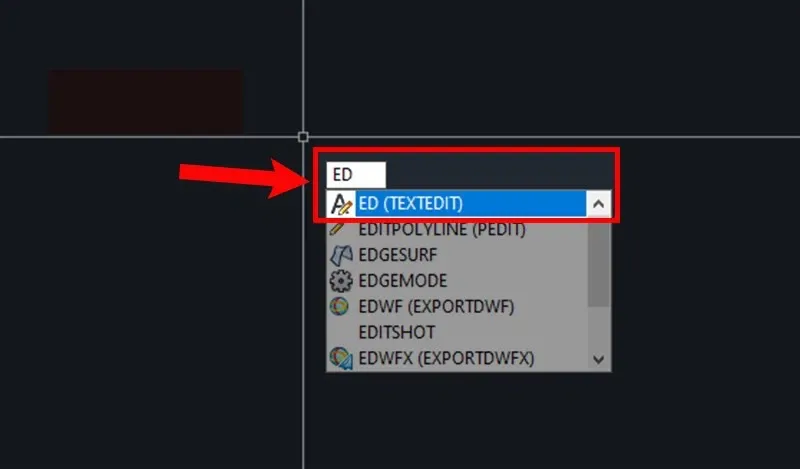
Bước 2: Chọn nội dung bạn muốn chỉnh sửa lại.
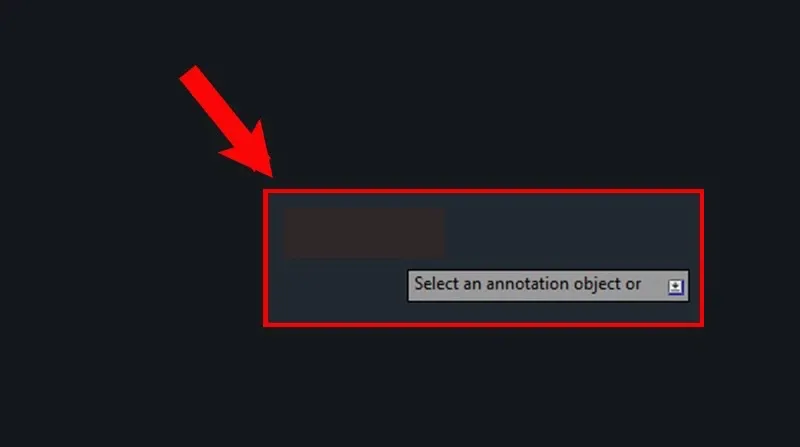
Bước 3: Sửa nội dung đó → Chọn Close Text Editor như hình bên dưới.
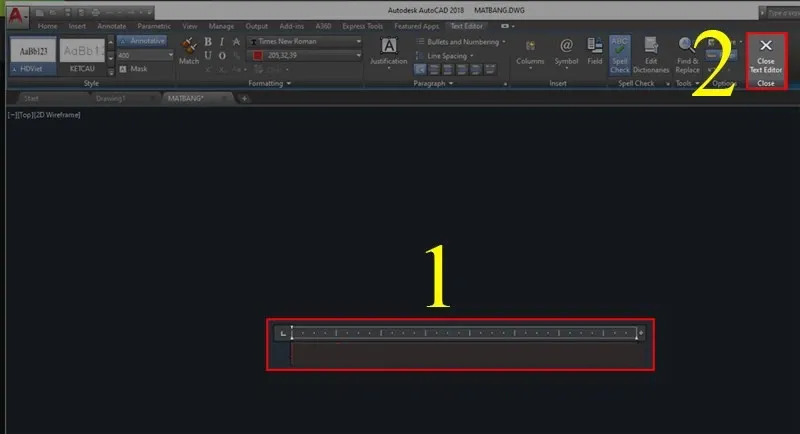
>>>>>Xem thêm: Cách sửa lỗi MSVCP140.dll chỉ trong 3 giây
Bài viết trên đây, Blogkienthuc.edu.vn đã hướng dẫn cách viết chữ trong CAD cũng như sửa lỗi chữ đơn giản nhất có thể cho bạn đọc. Hi vọng những thông tin trong bài viết sẽ giúp bạn có thể thực hiện được thao tác viết chữ nhanh chóng hơn.
Xem thêm: Hướng dẫn xóa Block trong CAD, làm nhẹ phần mềm nhanh nhất